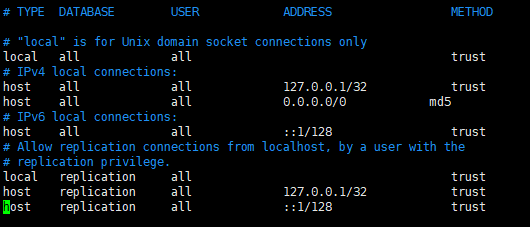找到一个图来说明一下国产数据库的溯源 感觉挺好的:
![]()
1. 简单总结一下瀚高数据库5.6.4企业版的创建过程
注意事项: 1.端口是5866 2.用户是highgo 3.psql使用的时候要注意su - 的用户.
2. 下载rpm包 同事已经下载好了
hgdb5.6.4-enterprise-rhel7.x-x86-64.rpm 注意这里面4.3.x.x 是保密版本 安可版本的 5.6.x的是企业版本的 5.6 好像已经升级到了pg10.6 4.3 还是pg10.5的
3. 执行安装 这一块瀚高做的还是非常好的, 将依赖都打包了
rpm -ivh hgdb5.6.4-enterprise-rhel7.x-x86-64.rpm
4. 启动服务
注意上面一步其实都已经告诉你服务名等其他相关的内容了
WARNING: enabling "trust" authentication for local connections You can change this by editing pg_hba.conf or using the option -A, or --auth-local and --auth-host, the next time you run initdb. Note: Forwarding request to 'systemctl enable hgdb-se5.6.4.service'.
这样的话执行启动服务就非常简单了
systemctl enable hgdb-se5.6.4 systemctl restart hgdb-se5.6.4
5. 设置用户密码
第四步里面有已经明确告诉你了 local 可以直接登录 那么方法就非常简单了 切换到 highgo的用户 su - highgo 输入命令 psql 就可以直接登录瀚高数据库 重设用户密码 alter user highgo with password 'Test1127?!';
详细操作界面为:
[root@k8s143 ~]# su - highgo Last login: Wed Nov 27 09:09:18 CST 2019 [highgo@k8s143 ~]$ psql psql (9.2.24, server 10.6) WARNING: psql version 9.2, server version 10.0. Some psql features might not work. Type "help" for help. highgo=# alter user highgo with password 'Test1127?!'; ALTER ROLE highgo=# \q [highgo@k8s143 ~]$
6. 修改连接数 是否允许外面机器连接等的参数
瀚高数据库的目录 使用了自定义的 /opt 目录
题外话 这个目录是 unix系统一直推荐使用的 应用安装目录.
第一步 修改监听所有ip地址的访问以及修改连接池数据(hibernate 占用非常多的连接数)
vim /opt/HighGoDB-5.6.4/data/postgresql.conf 注意不同版本的配置文件可能不同 修改 connections setting部分 修改的结果为:
第二步 修改能够访问该数据库的外部ip地址以及访问控制权限
vim /opt/HighGoDB-5.6.4/data/pg_hba.conf
在IPV4的 local connections 里面添加上一行 (备注改不改随意)
host all all 0.0.0.0/0 md5
修改后的结果为:
第三步重启服务
systemctl restart hgdb-se5.6.4
7. 验证自己机器能够访问这个瀚高数据库
注意 用户名 端口 数据库等.